Инструкция по удалению закладок в браузере Google Chrome
В этом руководстве вы узнаете, как удалить ненужные закладки в Google Chrome всего за несколько шагов. Следуйте нашим советам, чтобы очистить свой браузер и улучшить его производительность.
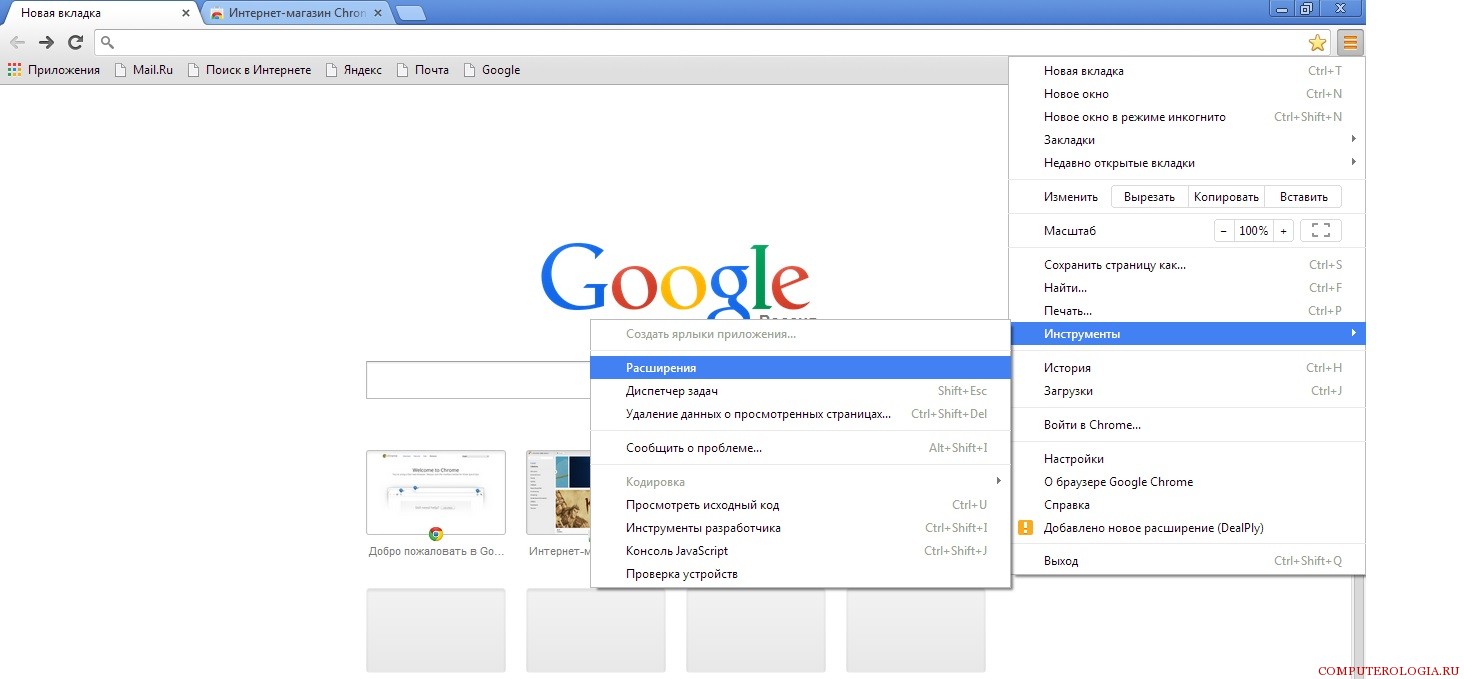
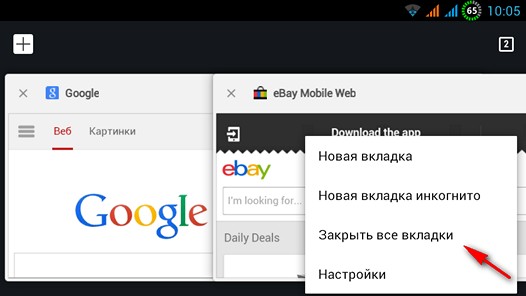
Откройте браузер Google Chrome и перейдите на панель закладок.

Как убрать ДРУГИЕ ЗАКЛАДКИ в Google Chrome, удалить папку другие закладки в браузере хром
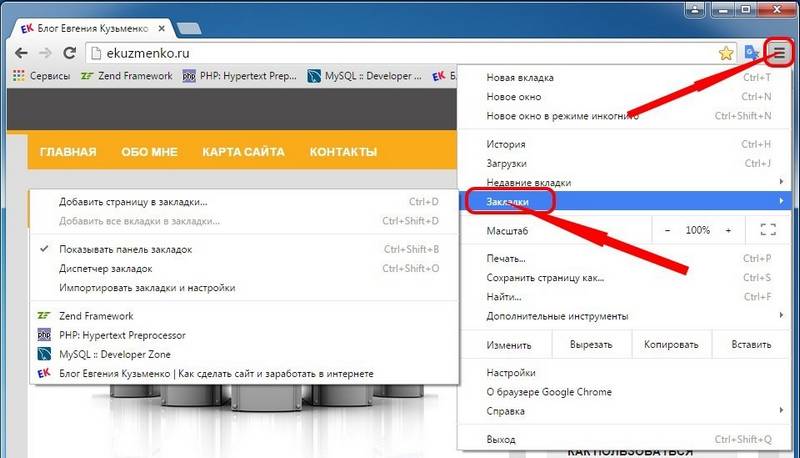
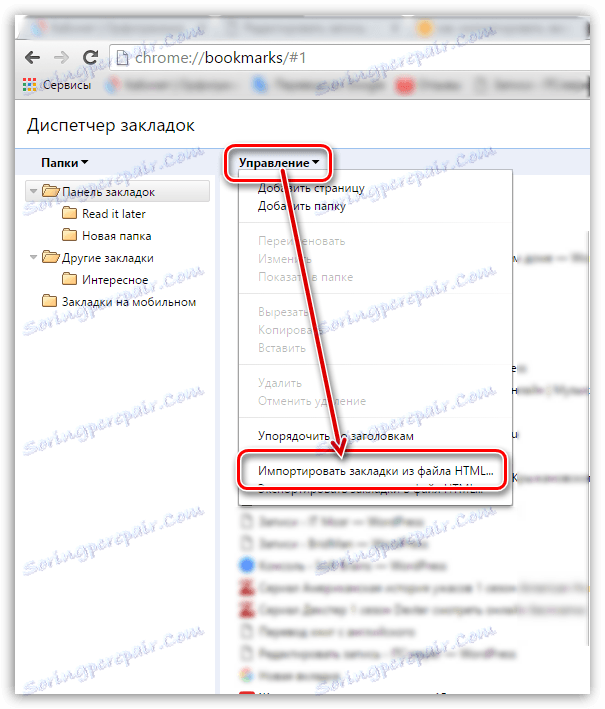
Щелкните правой кнопкой мыши по закладке, которую хотите удалить.
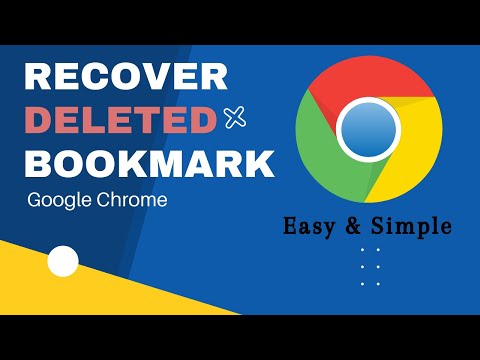
How to Recover Deleted Bookmark on Chrome - (Restore Bookmark)
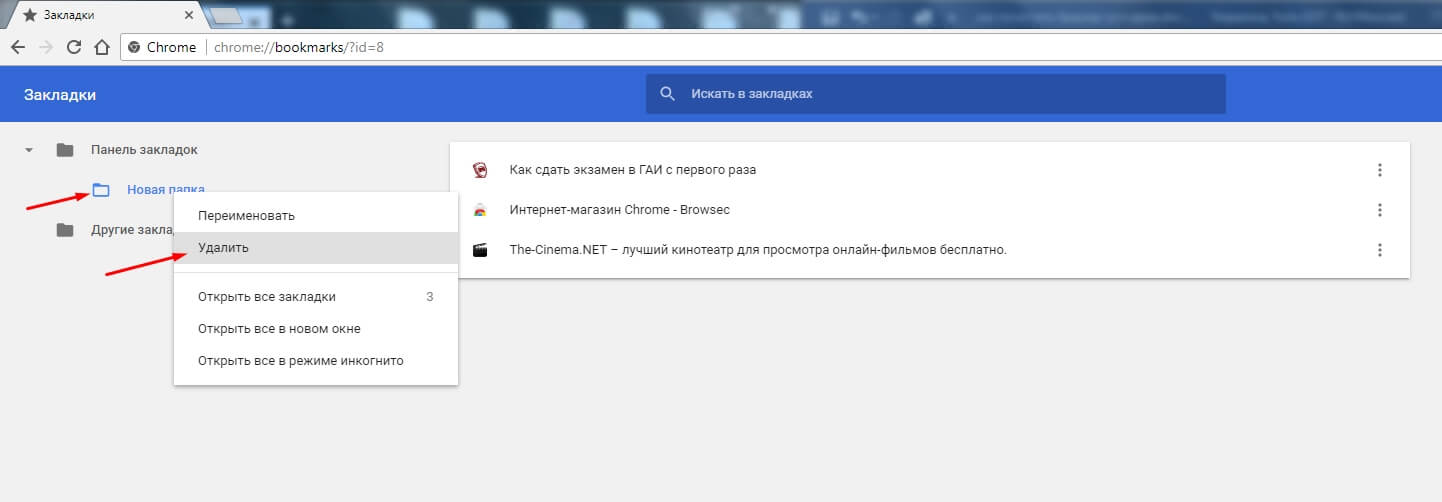
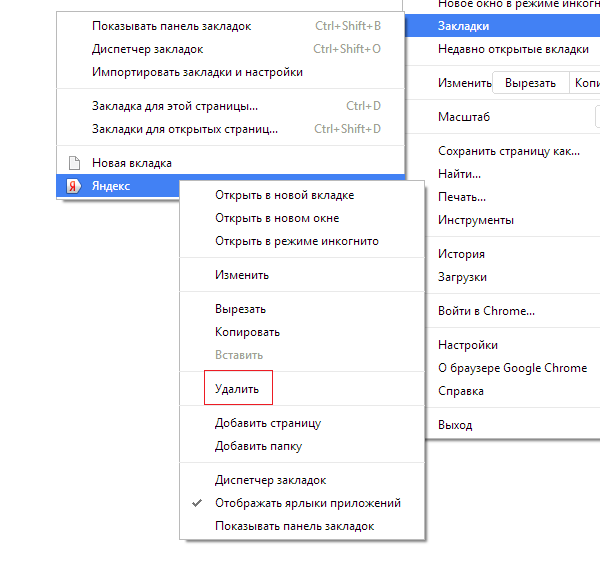
Выберите в контекстном меню пункт Удалить.

Как удалить или очистить историю в браузере Гугл Хром
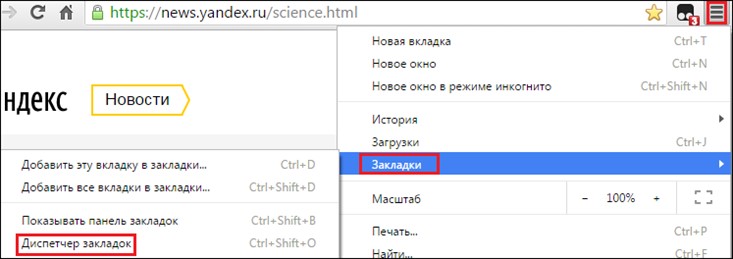
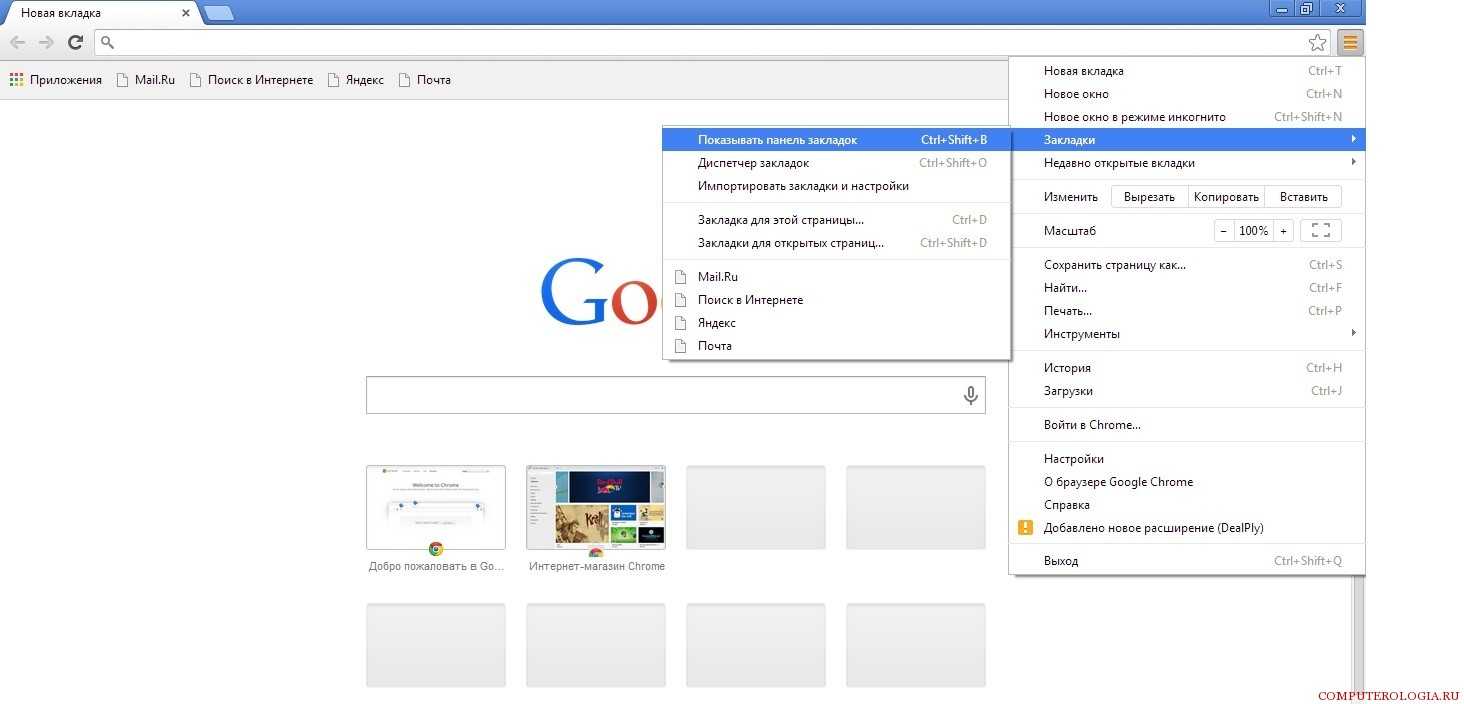
Если у вас много закладок, воспользуйтесь диспетчером закладок для массового удаления.

Как удалить все закладки сразу в браузере Google Chrome
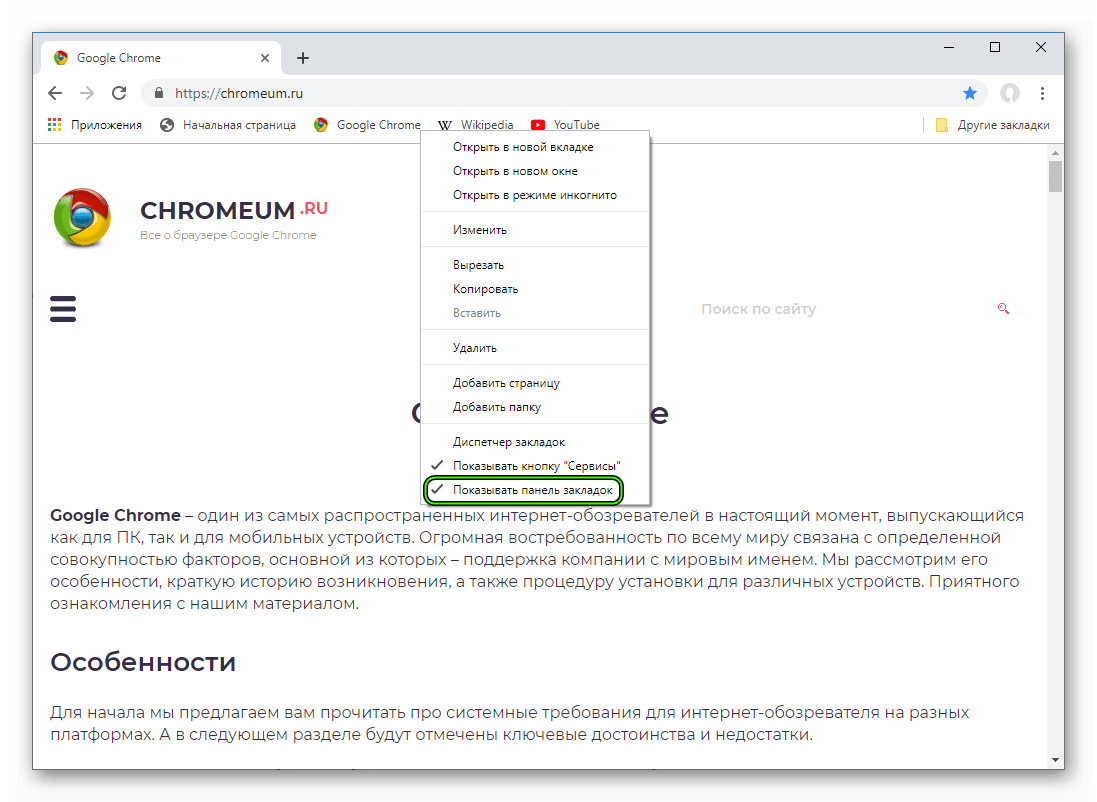
Для доступа к диспетчеру закладок нажмите Ctrl+Shift+O (на Windows) или Command+Shift+O (на Mac).

Как удалить все закладки в Google Chrome
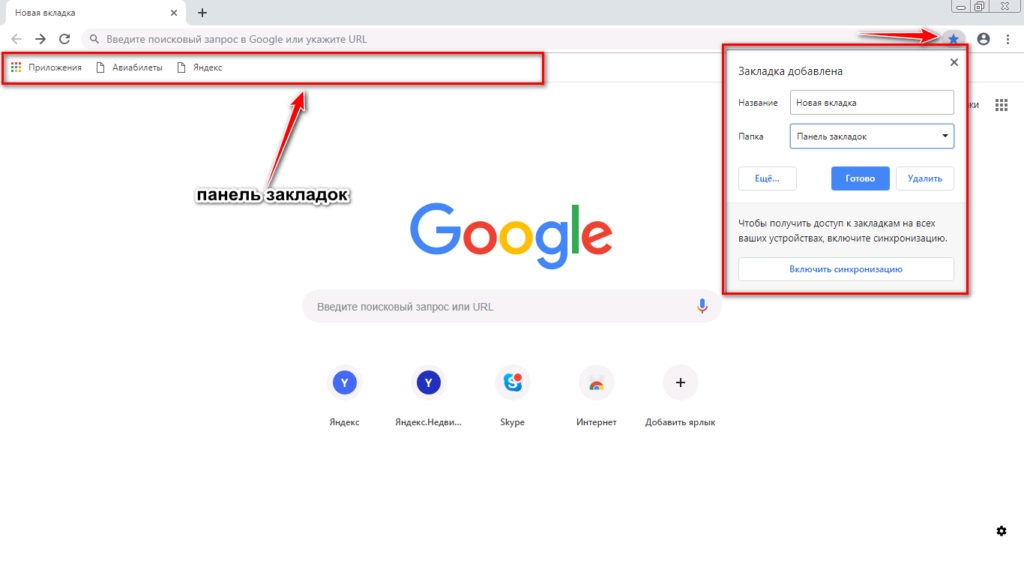

В диспетчере закладок выберите нужные закладки и нажмите клавишу Delete.
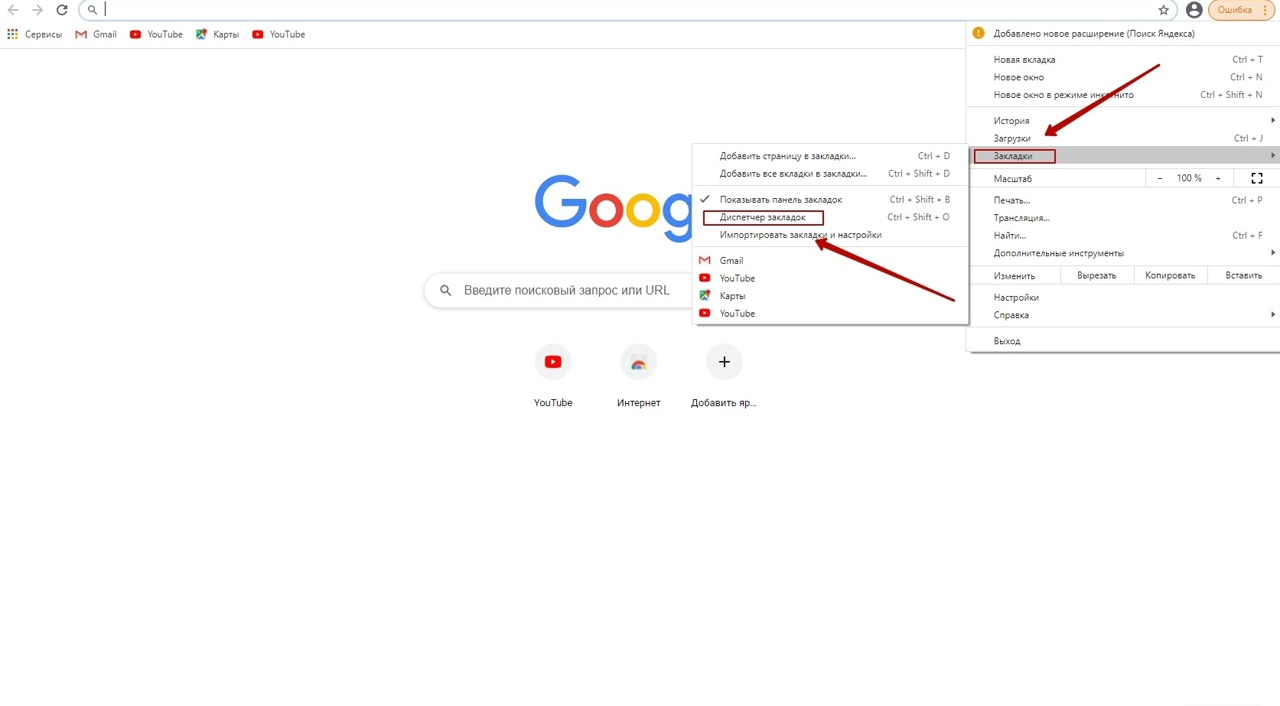
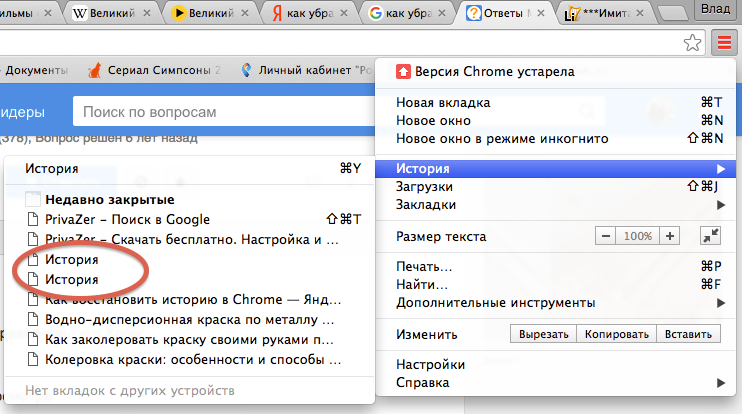
Вы можете удалить все закладки в определенной папке, щелкнув правой кнопкой мыши по папке и выбрав Удалить папку.

Закладки Google Chrome / Добавляем, удаляем, сортируем закладки правильно!
Для удаления закладок на мобильных устройствах откройте приложение Chrome, перейдите в раздел закладок и удалите их, нажав и удерживая нужную закладку, затем выбрав Удалить.
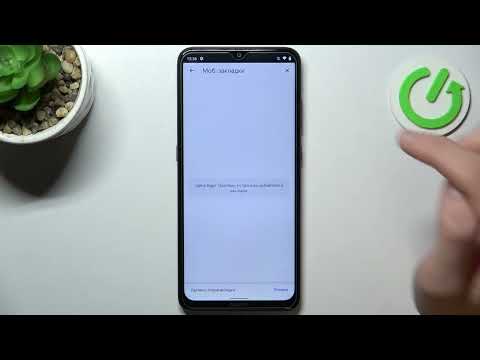
Как удалить закладку в google? / Как управлять закладками google?

Работа с Закладками в Google Chrome / Как Сделать, Добавить, Сохранить или Удалить Закладки в Хроме
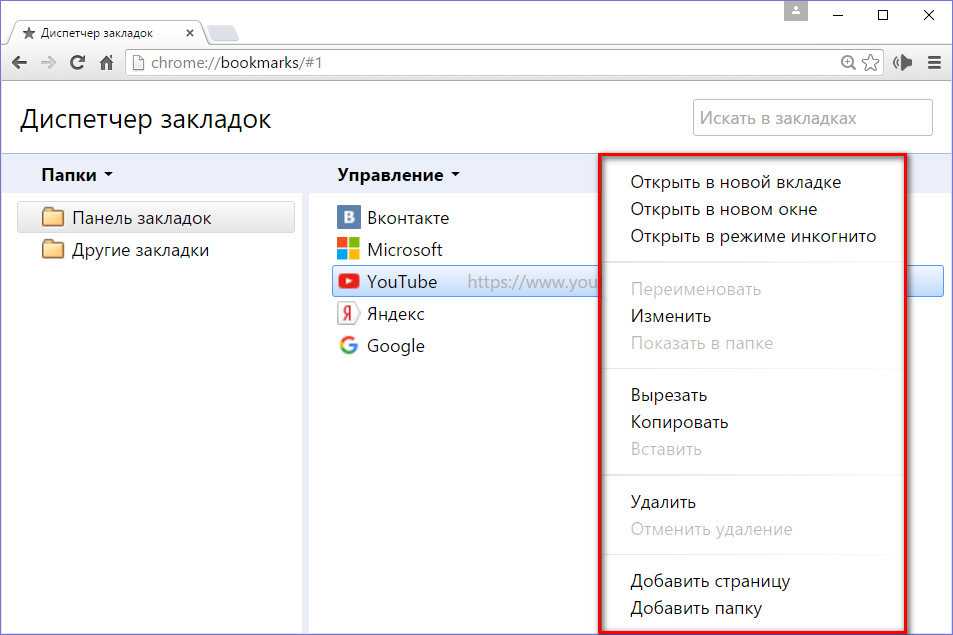
Регулярно проверяйте свои закладки и удаляйте ненужные, чтобы поддерживать порядок.
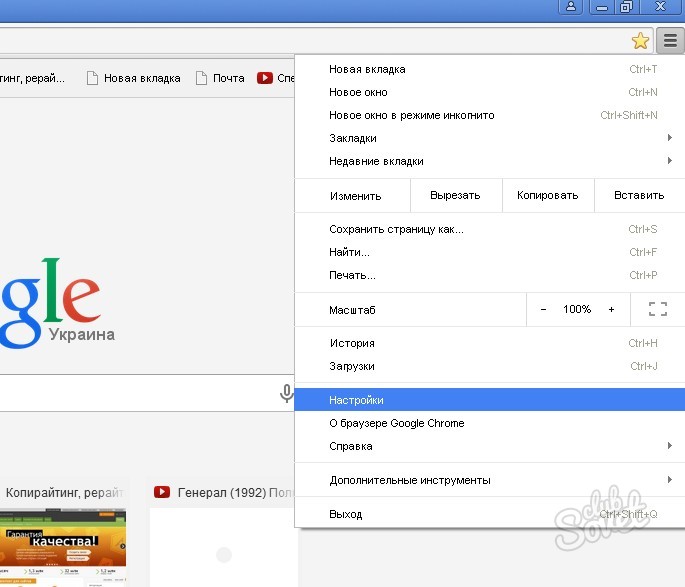

Используйте синхронизацию с Google Аккаунтом, чтобы ваши закладки были доступны на всех устройствах.

Как удалить несколько закладок одновременно в Гугл Хром